本文详细介绍了怎么卸载软件,涵盖Windows和Mac系统下的卸载方法,以及第三方卸载软件的选择和使用,并着重讲解了如何清理软件卸载后残留的文件。文章还提出了避免软件卸载难题的建议,包括选择正规软件和养成良好的软件管理习惯。通过学习本文,您可以安全高效地卸载软件,避免系统卡顿和软件冲突。
Windows系统下软件卸载的标准流程
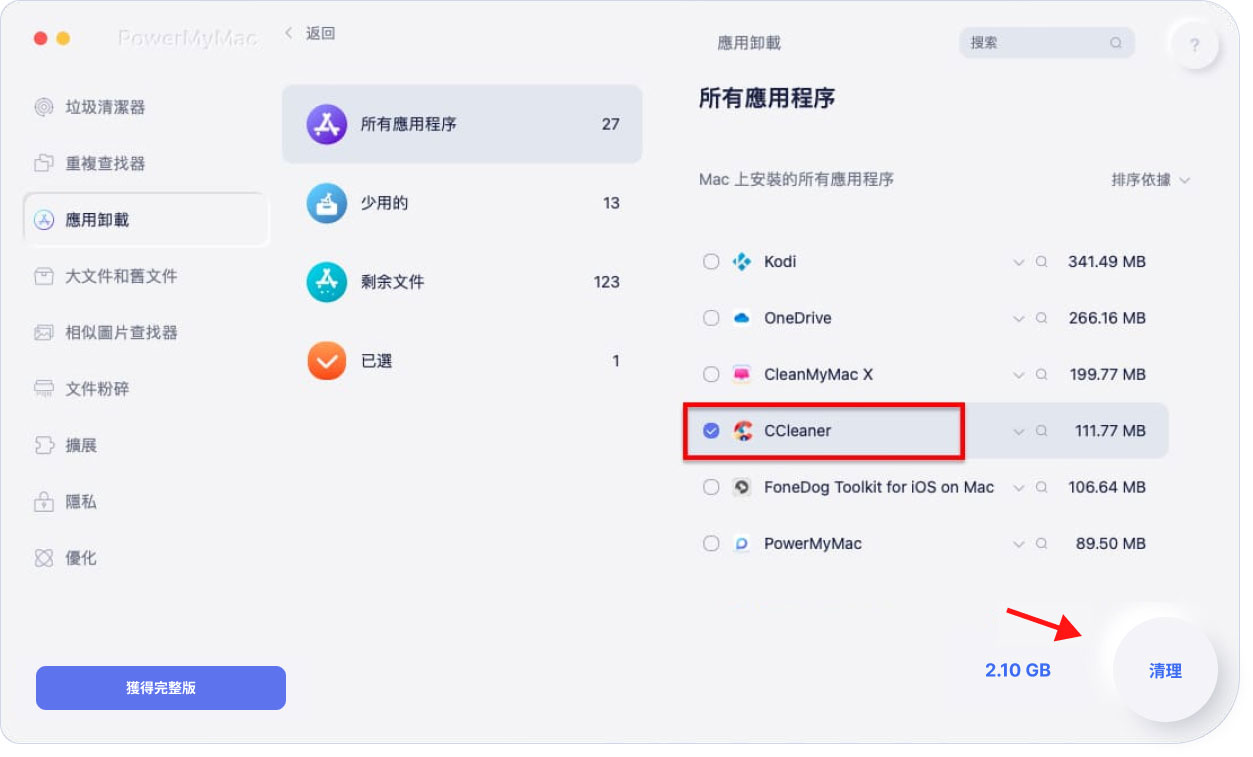
在Windows系统中卸载软件,最常见且推荐的方式是通过控制面板。
首先,打开控制面板,找到“程序和功能”或“卸载程序”。
在这个列表中,你会看到你电脑上安装的所有程序。
找到你需要卸载的软件,点击它,然后点击“卸载”按钮。
系统会提示你确认卸载,点击“是”或“确定”即可开始卸载过程。
需要注意的是,有些软件可能需要管理员权限才能卸载。
如果提示需要管理员权限,你需要使用管理员账号登录或以管理员身份运行卸载程序。
卸载完成后,系统会提示你重启电脑以完成卸载过程。
建议重启电脑,确保软件及其相关文件被完全清除。
例如,卸载Adobe Photoshop后,可能需要重启电脑才能完全清除其缓存文件。
此外,一些顽固软件可能无法通过这种方式彻底卸载,需要借助其他工具或方法。
Mac系统软件卸载方法及注意事项
Mac系统卸载软件相对简单,通常直接将应用程序拖拽到废纸篓即可。
但是,这种方法并不一定能完全卸载软件,一些支持文件和设置可能会残留在系统中。
为了更彻底地卸载软件,建议您在删除应用程序后,手动删除应用程序支持文件。
这些文件通常位于用户主目录下的“资源库”文件夹中,或者应用程序安装目录下。
需要格外注意的是,在删除这些文件之前,请务必备份重要数据,以避免误删重要文件。
例如,一些图片编辑软件的预设文件可能存储在资源库文件夹中,删除这些文件可能会导致软件设置丢失。
另外,一些Mac软件使用独立的卸载程序,可以在应用程序的安装包中找到,使用它们可以更干净地卸载软件,减少残留文件。
第三方卸载软件的优缺点及选择建议
很多第三方卸载软件宣称可以更彻底地卸载软件,并清除残留文件。
这些软件通常具有更强大的扫描功能,可以找到Windows系统自带卸载程序难以发现的残留文件。
然而,部分第三方卸载软件可能捆绑其他软件或插件,需要谨慎选择和使用。
选择第三方卸载软件时,建议选择口碑好、安全性高的软件,避免安装恶意软件或流氓软件。
例如,一些知名的安全软件厂商也提供卸载工具,相对来说比较可靠。
使用第三方卸载软件时,需要仔细阅读软件的使用说明,了解其功能和使用方法,避免误操作导致系统问题。
一些第三方卸载软件会提供软件卸载的日志,便于用户查看卸载过程和结果。
根据公开资料显示,在选择第三方卸载软件时,关注软件的评价和用户反馈非常重要。
软件卸载后残留文件的清理方法
- 使用系统自带的磁盘清理工具,扫描并清除临时文件和系统垃圾文件。
- 手动删除软件安装目录下的残留文件和文件夹,注意备份重要文件。
- 使用注册表清理工具,清除与已卸载软件相关的注册表项,需谨慎操作,避免误删重要注册表项。
- 使用专业的第三方卸载软件,扫描并清除残留文件,选择信誉度高的软件。
- 重启电脑,确保卸载彻底,解决潜在的软件冲突问题。
如何避免软件卸载难题:选择正规软件和养成良好的软件管理习惯
选择正规渠道下载软件,避免下载到捆绑恶意软件或流氓软件的安装包,这能从源头上降低卸载难度。
养成良好的软件管理习惯,定期清理不常用的软件,减少软件冲突的可能性,也能使卸载过程更加顺利。
在安装软件时,注意阅读软件安装协议和用户手册,了解软件的卸载方法以及卸载后的清理工作。
一些软件提供一键卸载的功能,可以方便快捷地卸载软件,并清理残留文件。
卸载软件前,备份重要的软件数据,避免因卸载导致数据丢失,确保重要信息安全。
根据权威机构指出,养成良好的软件管理习惯是避免软件卸载难题的关键。


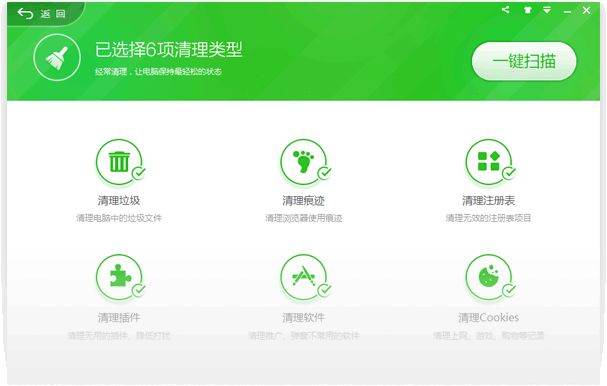
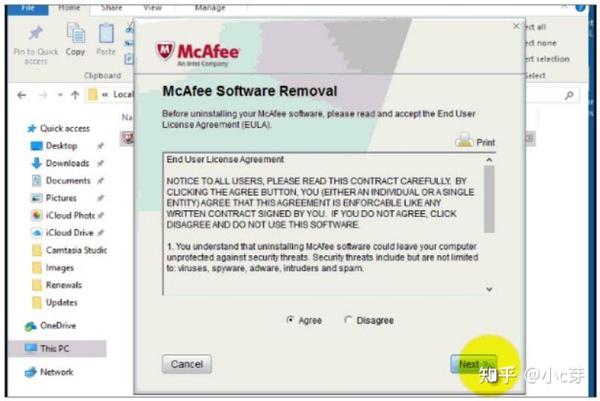
 鄂ICP备15020274号-1
鄂ICP备15020274号-1